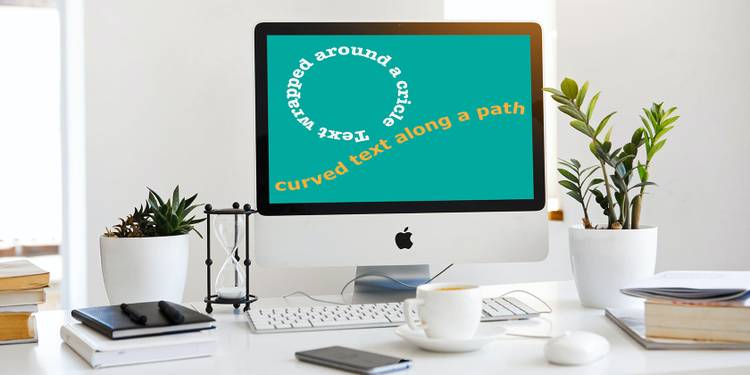
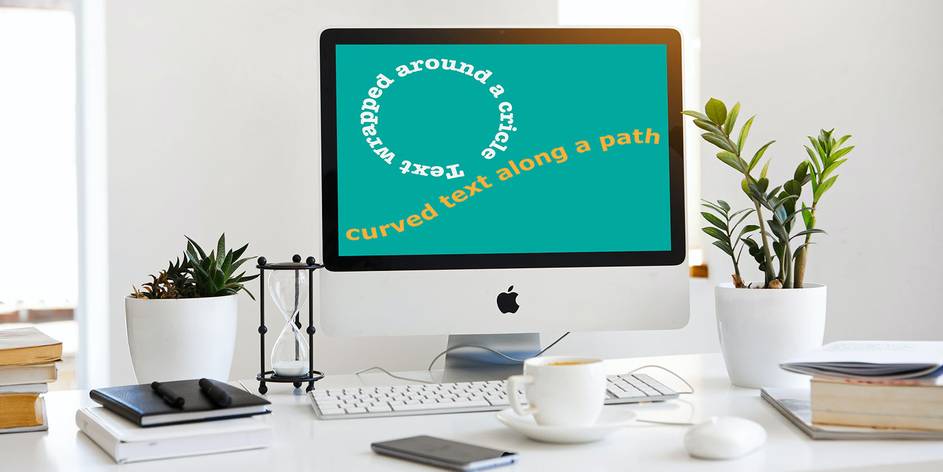
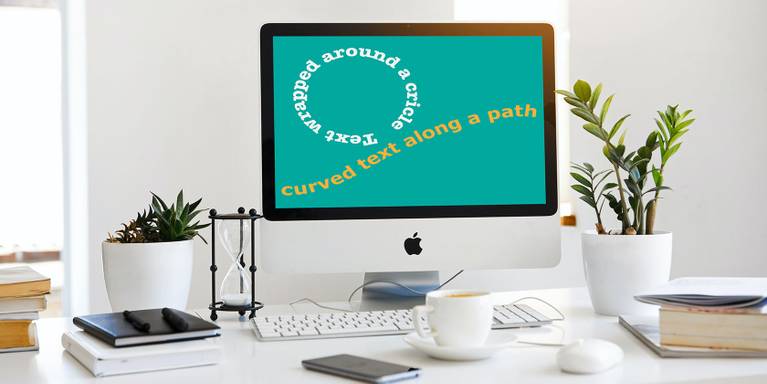
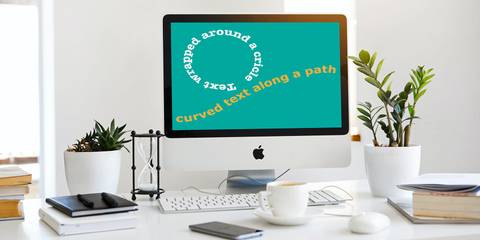
du kan göra alla möjliga underbara saker med text i Illustrator—och det inkluderar att böja den. Du kan linda ord runt böjda former, som cirklar eller anpassade banor. Du kan till och med göra bokstäverna böjda och helt ändra formen på typsnitt.
och du kan göra effekten så subtil eller så dramatisk som du vill. Ännu bättre, allt kan göras med bara några klick.
böjd text är perfekt för affischer, logotyper och andra mönster där du vill att din typografi verkligen ska sticka ut. Här är de bästa sätten att göra det.
1. Hur man kurva bokstäver med Illustrators Warp alternativ
Illustrator kommer med flera inbyggda sätt att kurva text. Dessa liknar i allmänhet textböjningseffekterna i Photoshop. Innan du kan använda dem, skapa lite text och välj sedan den.
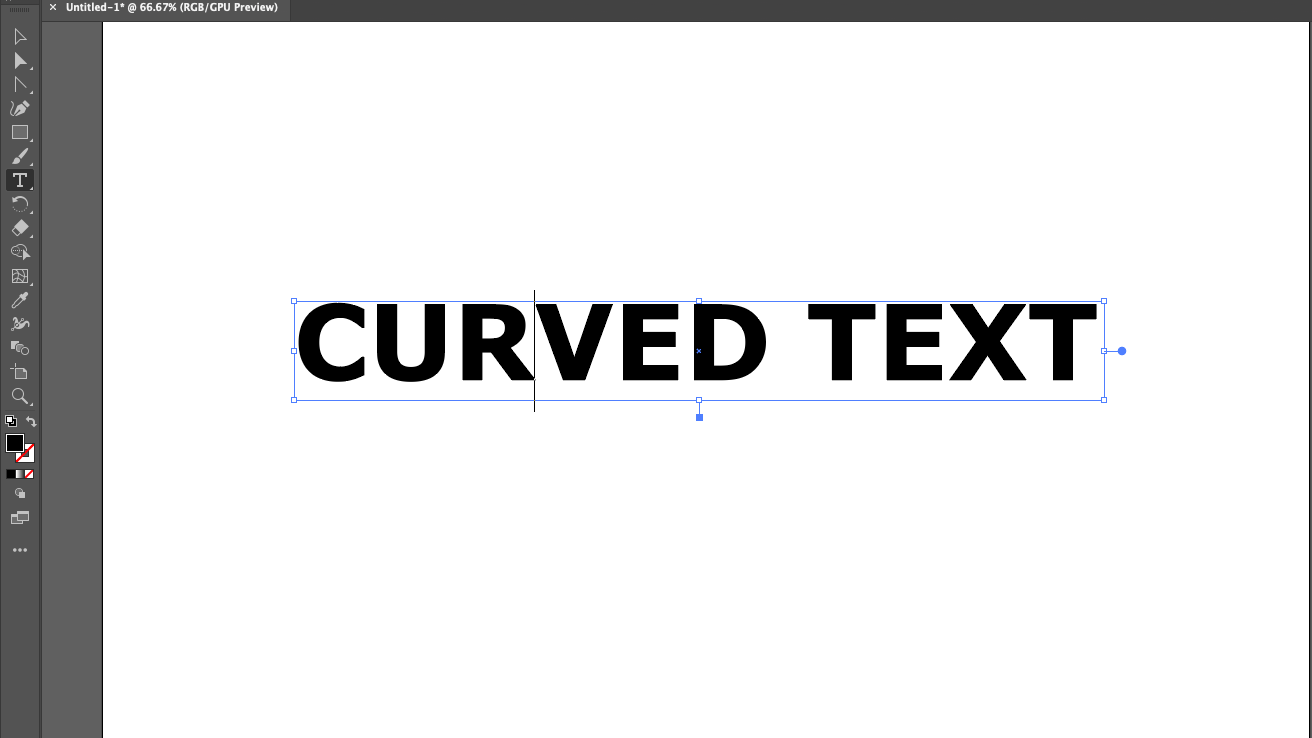
gå nu till effekt > varp i menyraden och välj något av varpalternativen. Det spelar ingen roll vilken, eftersom du kommer att kunna ändra den i nästa steg.
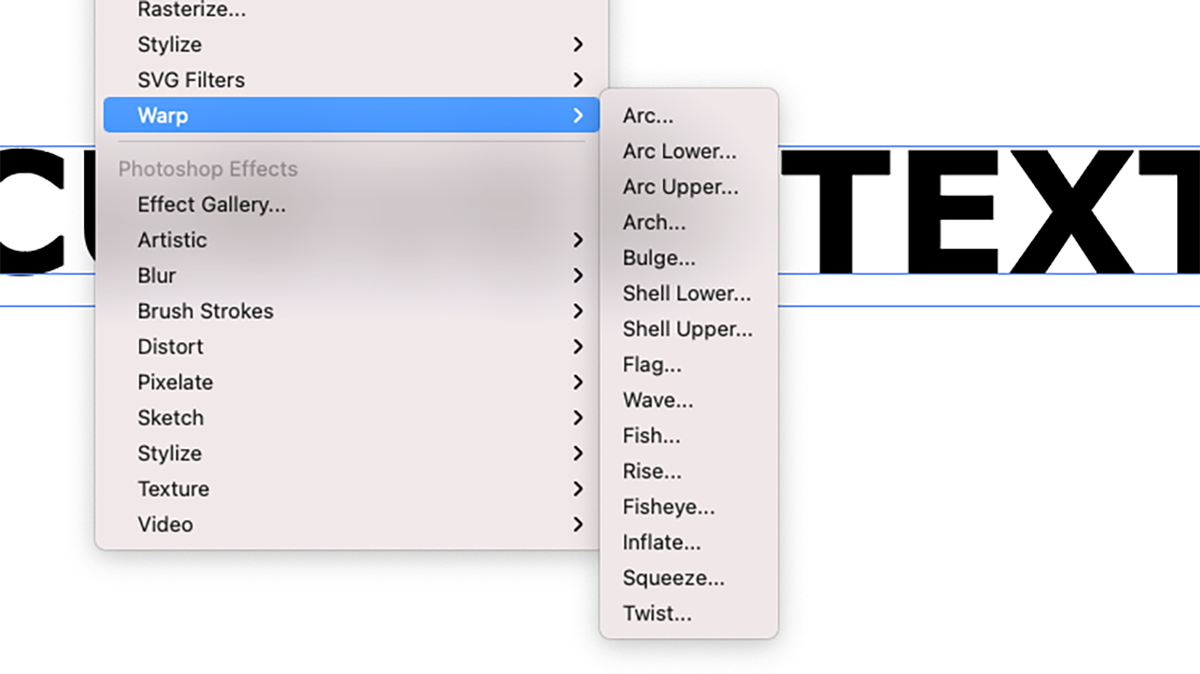
detta öppnar fönstret Warp Options. Aktivera förhandsgranskningen om den inte redan är så kan du se den valda warp-effekten i aktion.
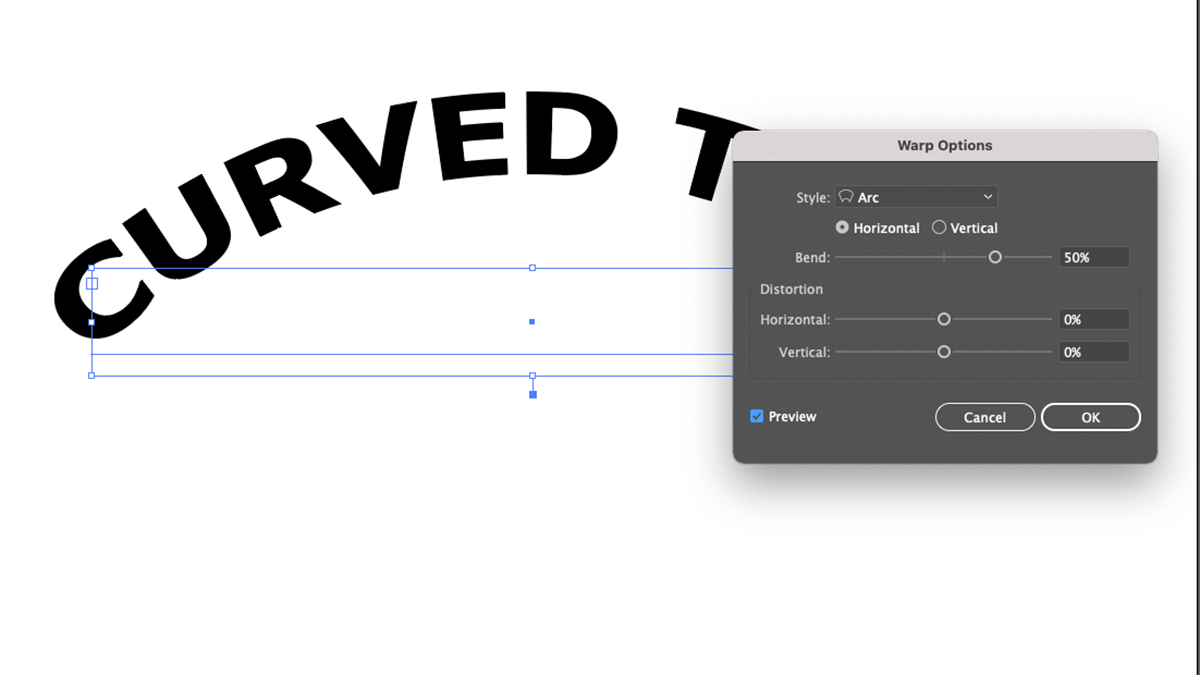
använd reglagen för att justera vridningseffekten. Du kan ställa in böjens svårighetsgrad, riktningen och om den tillämpas mer eller mindre på vissa punkter i din text.
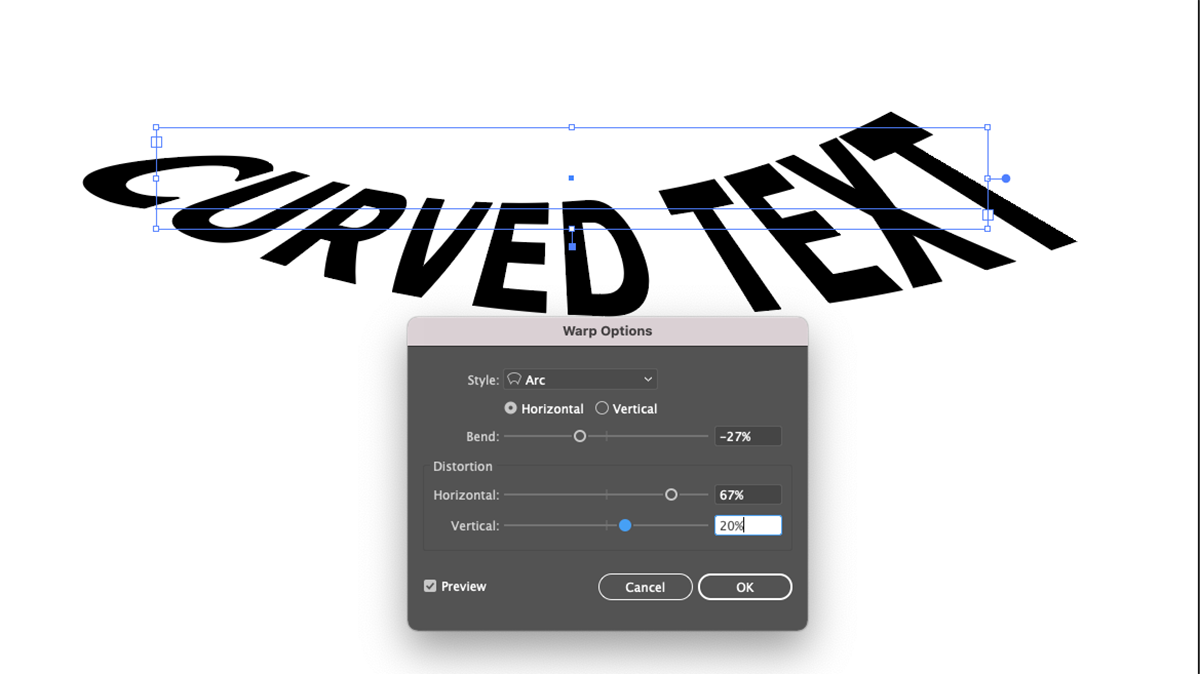
Använd rullgardinsmenyn stil för att välja olika varpeffekter. Experimentera med dessa effekter och skjutreglage för att böja text på nästan vilket sätt du kan tänka dig.
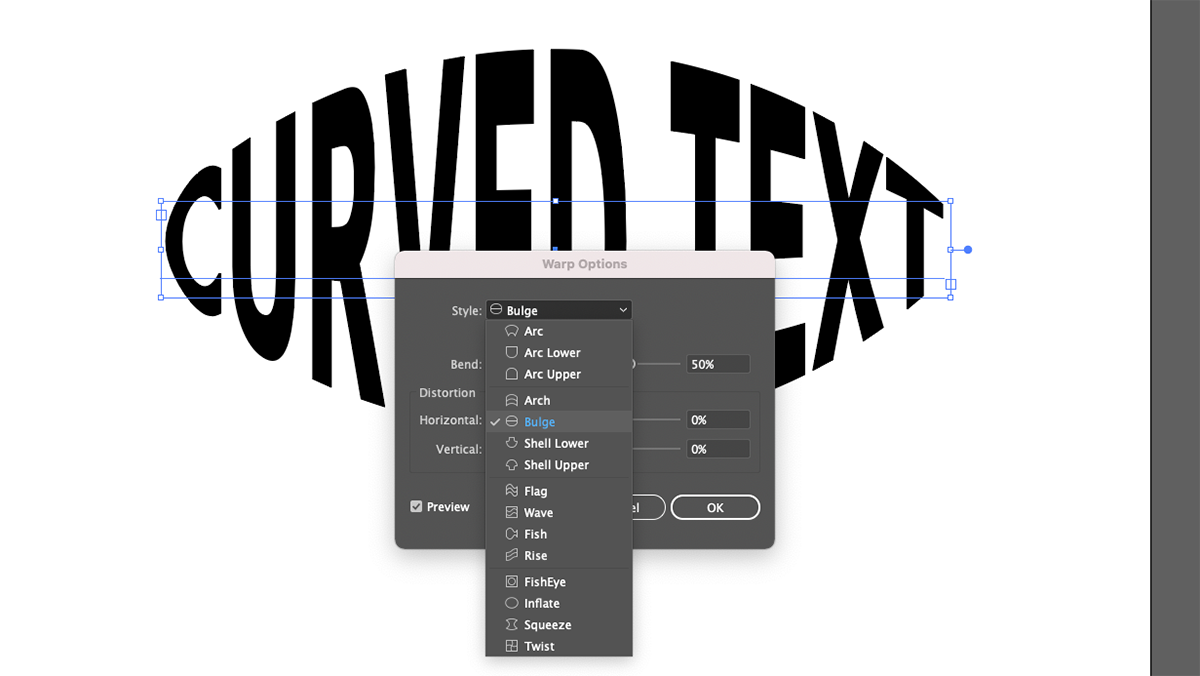
när du är klar med att ställa in dina warp-alternativ klickar du bara på OK för att tillämpa dem.
2. Hur man böjer Text med Illustrators Kuvertförvrängningsverktyg
Illustrators Warp-alternativpanel kan vara allt du någonsin behöver för att skapa krökt text. Men om du vill skapa en helt original böjd texteffekt kan du göra det med ett Kuvertnät.
skapa din text som tidigare, men den här gången väljer du objekt > kuvert förvränga > gör med Mesh från menyn.
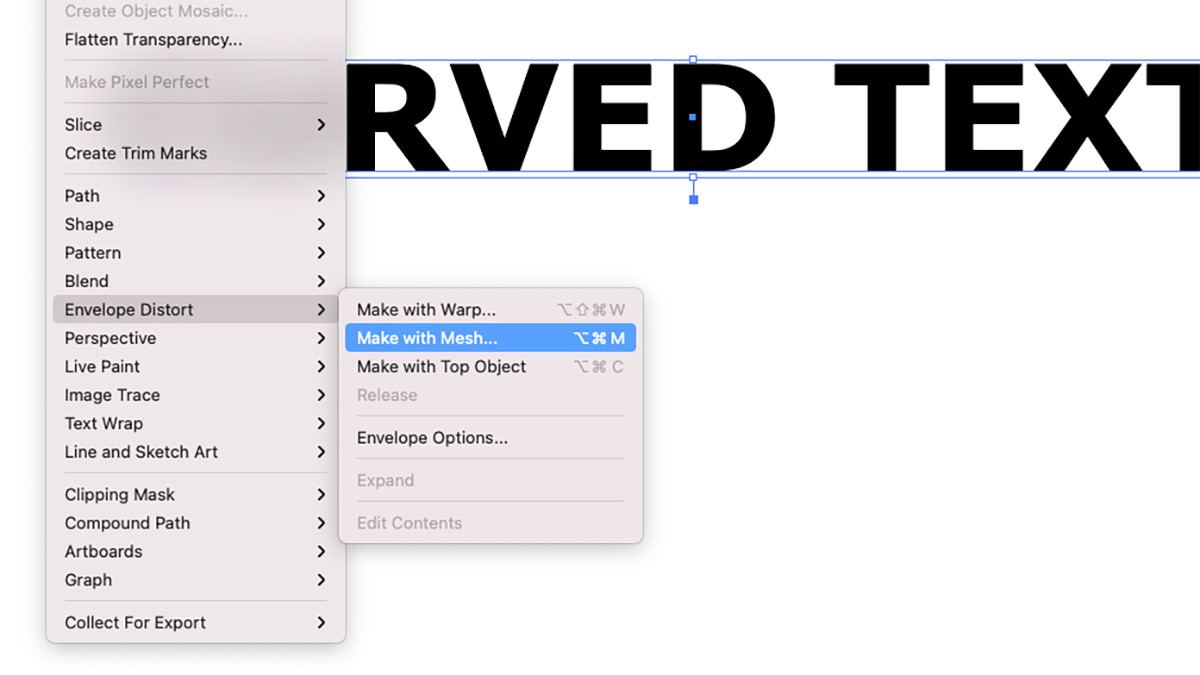
du måste nu ställa in ditt Kuvertnät. Du ser att ett rutnät har tillämpats på din text och du kan ställa in hur många rader och kolumner den ska ha.
ju mer du har, desto mer kontroll har du över hur du förvränger din text, men desto mer komplicerat blir det. Beroende på vilken effekt du letar efter kan ett lägre antal rader och kolumner vara bättre för dina behov.
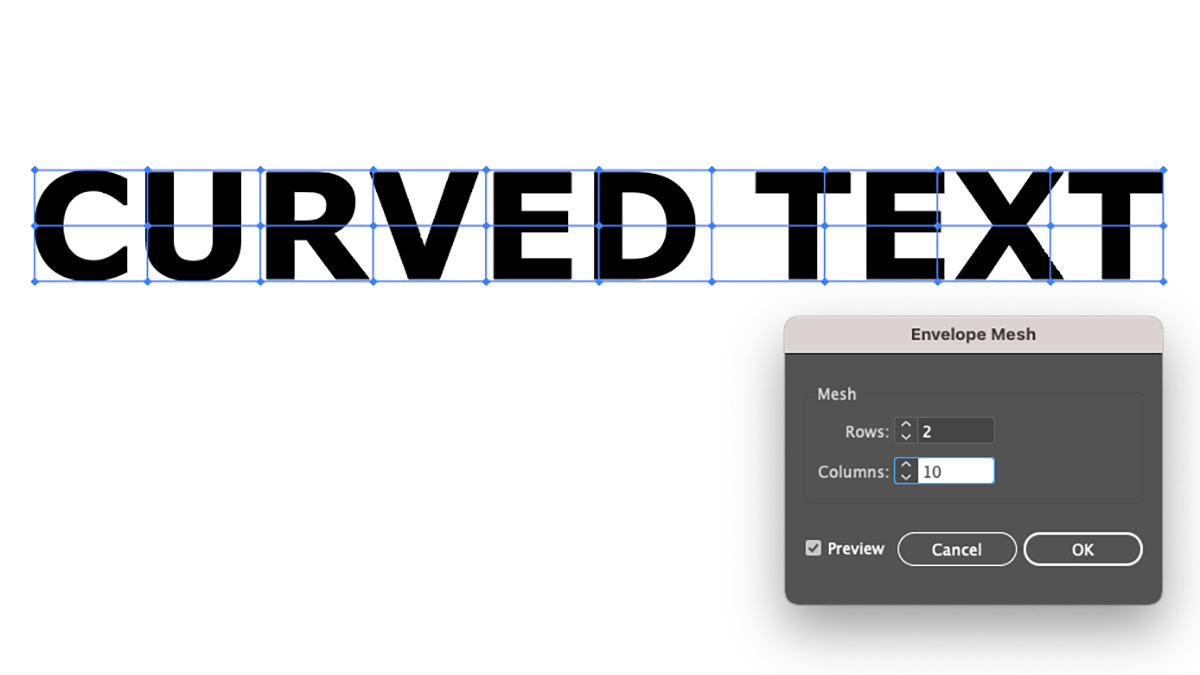
när du har angett antalet rader och kolumner du vill använda klickar du på OK. Med verktyget direktval (A) dubbelklickar du på en ankarpunkt för att flytta den och förvränga texten. Du kan också använda handtagen för att ytterligare redigera kurvorna. Om du vill välja mer än en ankarpunkt håller du ned Skift medan du klickar på dem.
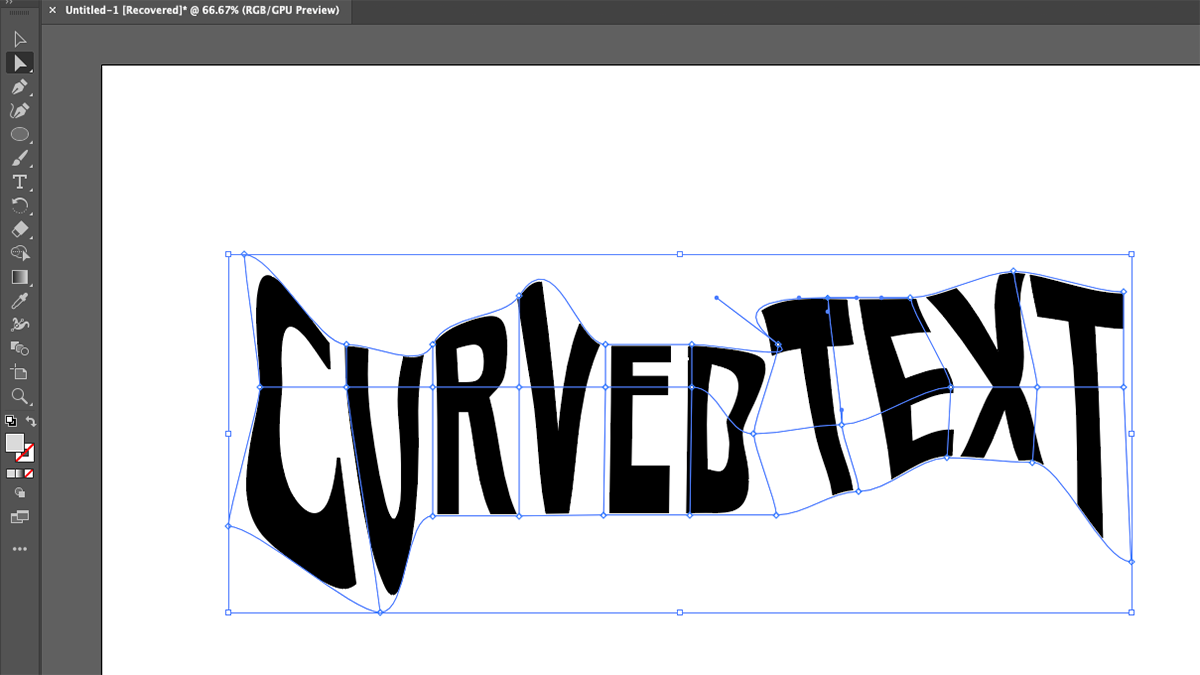
för att göra ändringar i ditt nät efter att du har skapat det, gå till objekt > kuvert förvränga > Återställ Med Mesh. Du kan sedan ändra hur många rader och kolumner ditt nät ska ha. Det här är bra om du känner att du inte har tillräckligt med kontroll med det Nät du redan har skapat.
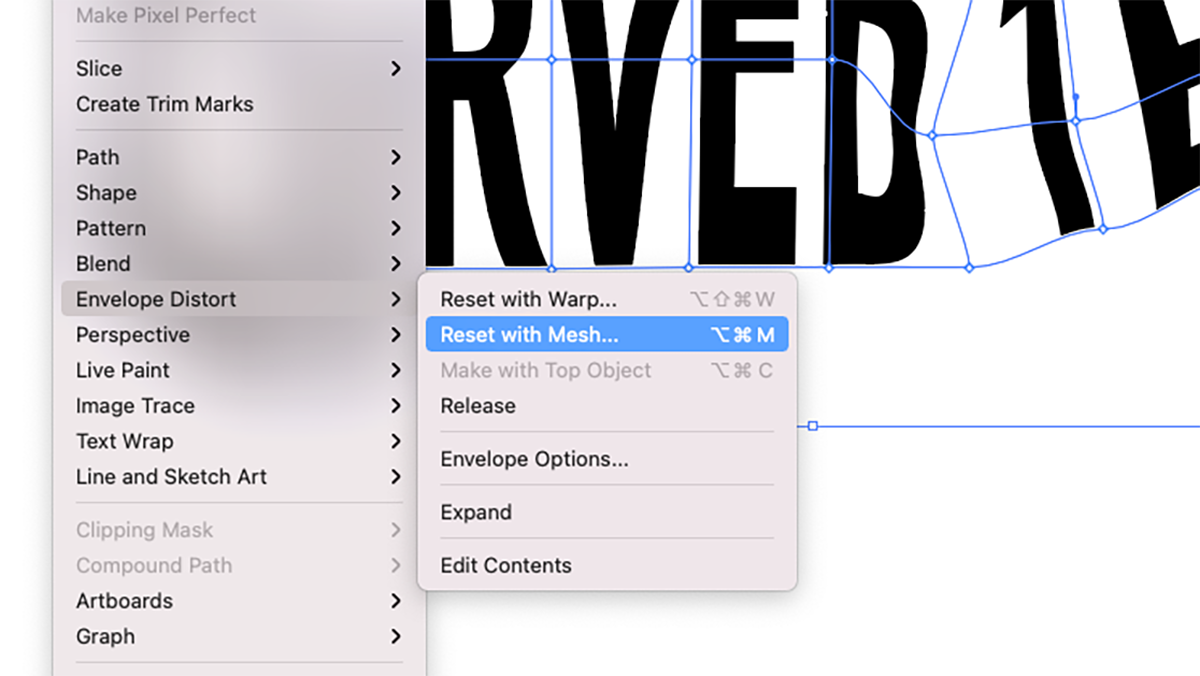
du kan också ändra vad texten säger genom att välja objekt > kuvert förvränga > redigera innehåll från huvudmenyn. Ange din nya text, och Illustrator kommer att kurva orden enligt ditt nät.
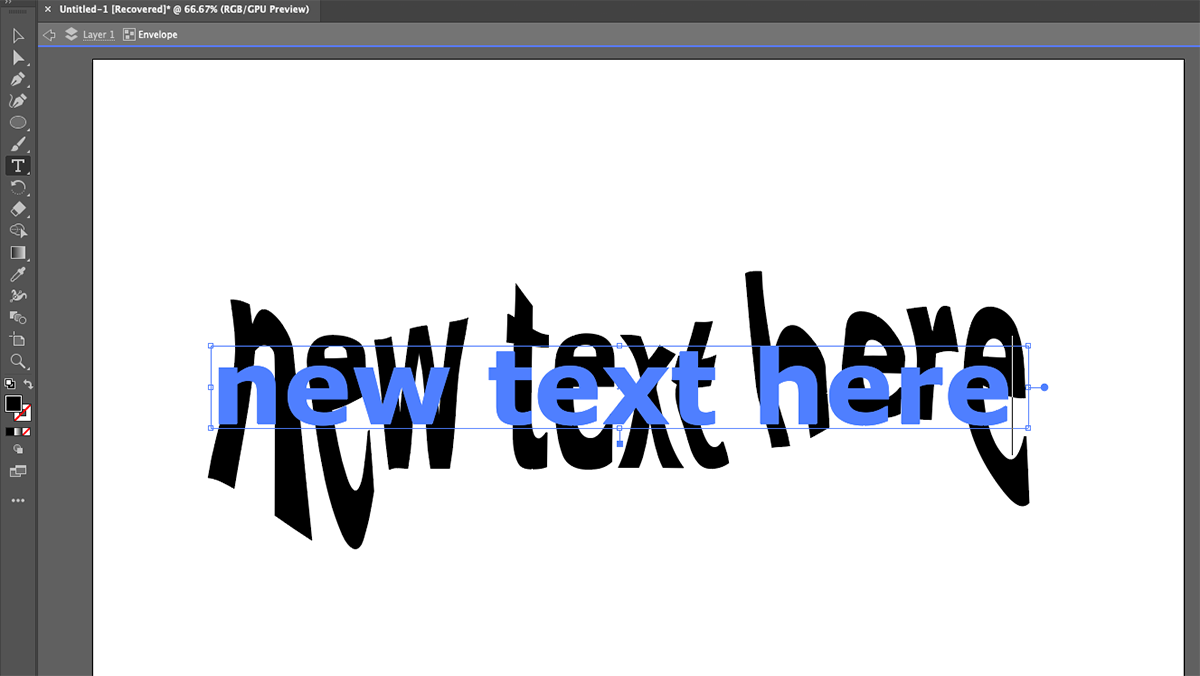
3. Hur man kurva Text längs en bana i Illustrator
de böjda textmetoder vi har tittat på hittills förvränga bokstäverna själva. Men du kan också få text att följa en kurva utan att ändra formen på bokstäverna. För att böja text runt en cirkel, använd till exempel Ellipse-verktyget för att skapa en cirkel.
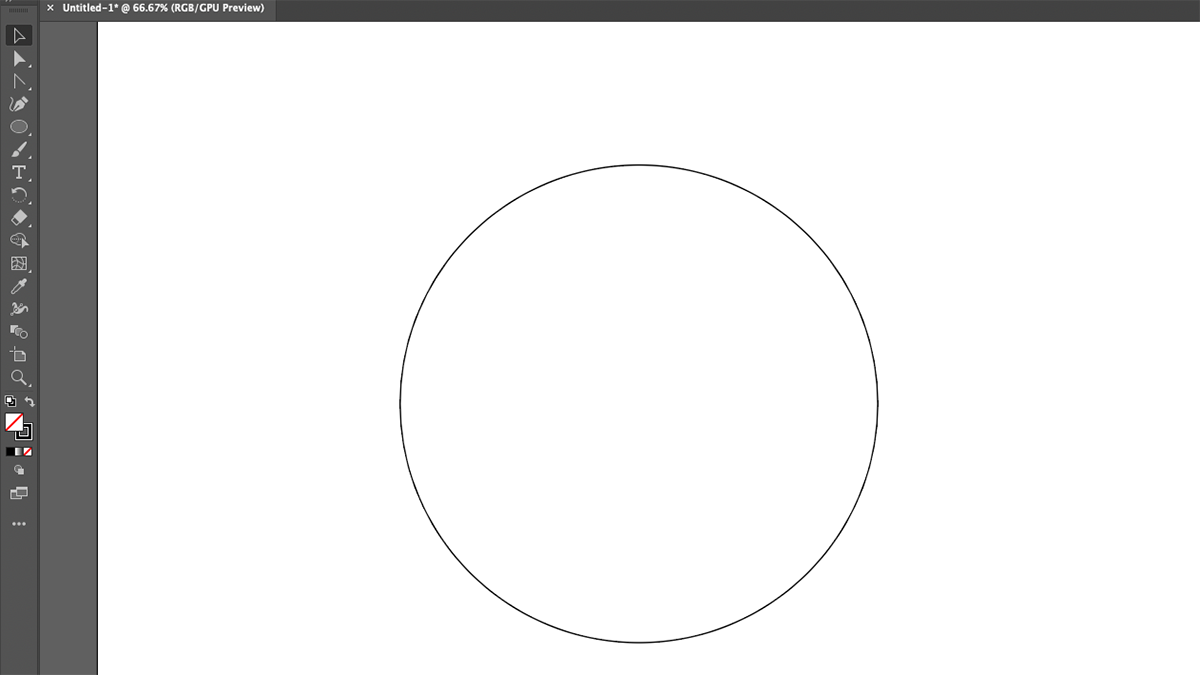
klicka sedan och håll ned typverktyget för att expandera det. Välj typ på ett Sökvägsverktyg.
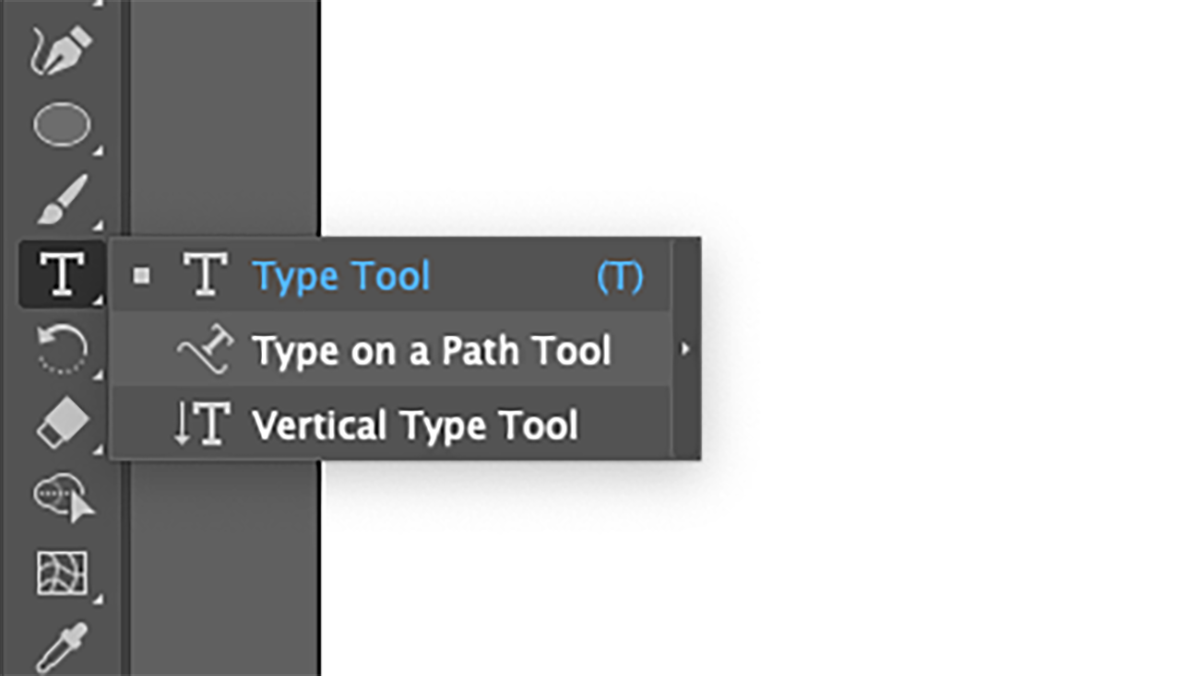
håll nu över kanten på din cirkel. Markören ändras, och du kommer att se ordet ”sökväg”. Vänsterklicka på kanten av cirkeln, och du kommer att kunna börja skriva.
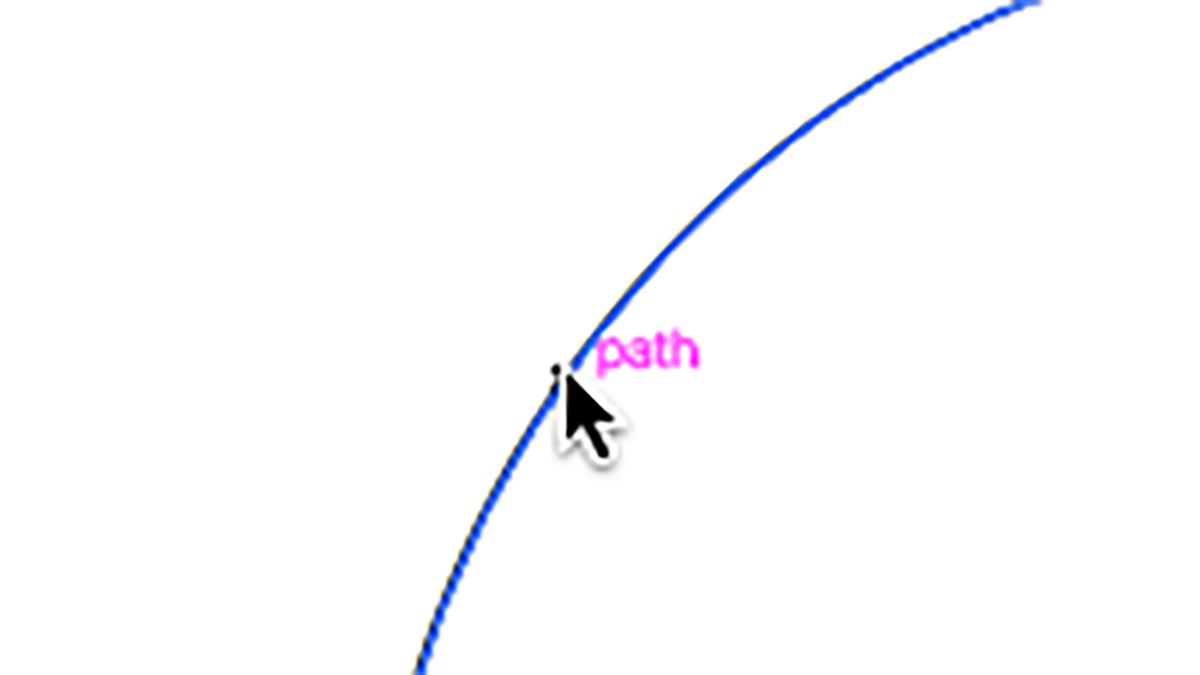
du kan nu skriva vad du vill, och det kommer att följa cirkelns väg. Du kan behöva ändra storlek på din text eller din cirkel för att passa in allt.
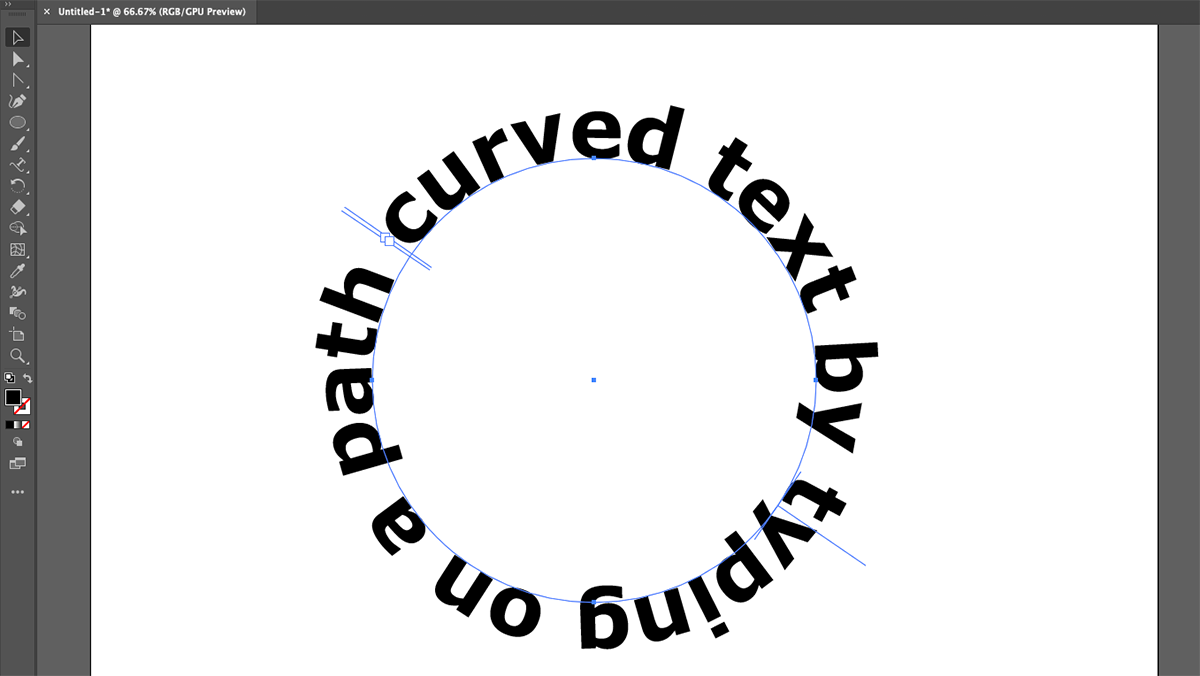
du kan ändra var texten börjar och slutar med hjälp av kontrollfästena på sökvägen. Använd markeringsverktyget (V) och håll muspekaren över det i mitten så märker du att markören ändras.
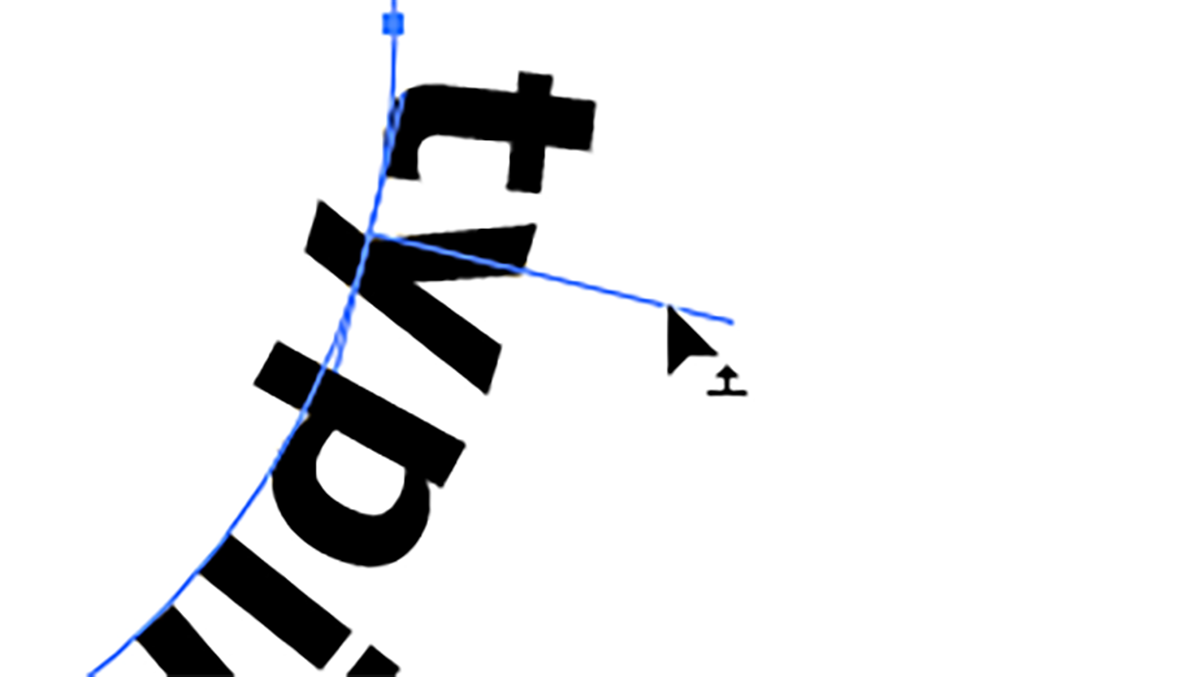
Klicka och dra den här konsolen för att ändra positionen för den böjda texten på sökvägen.
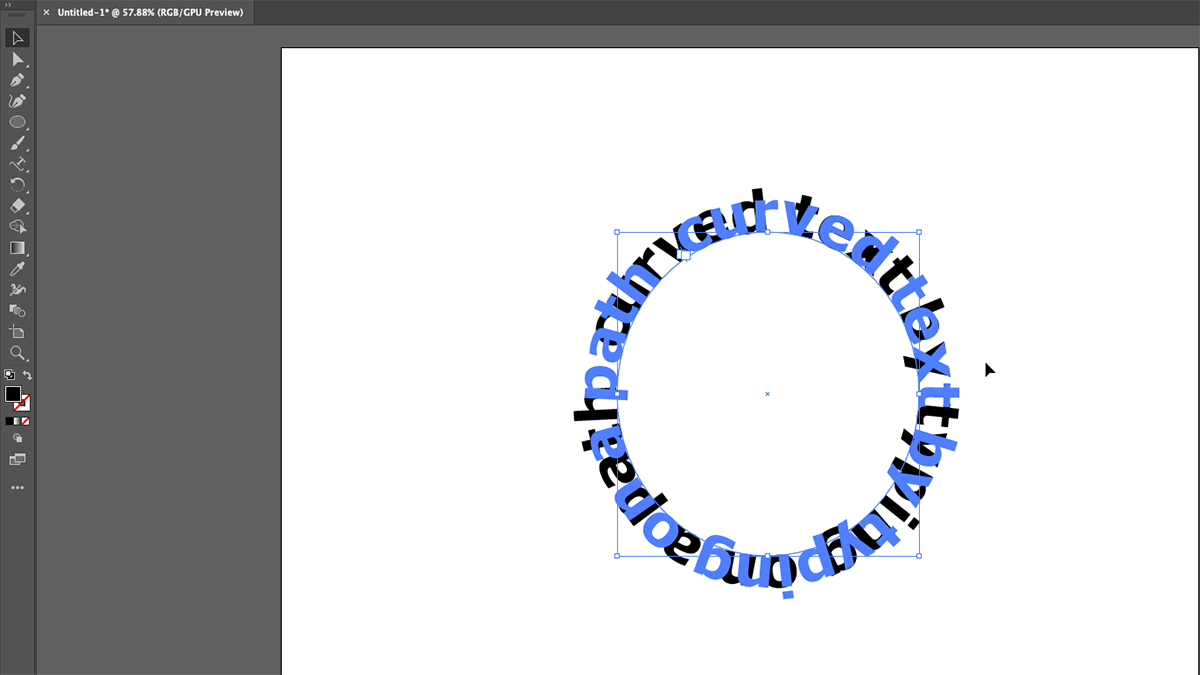
du kan även vända den till andra sidan av vägen om du vill. För att undvika att det händer håller du Ctrl (Cmd på Mac) medan du drar konsolen.
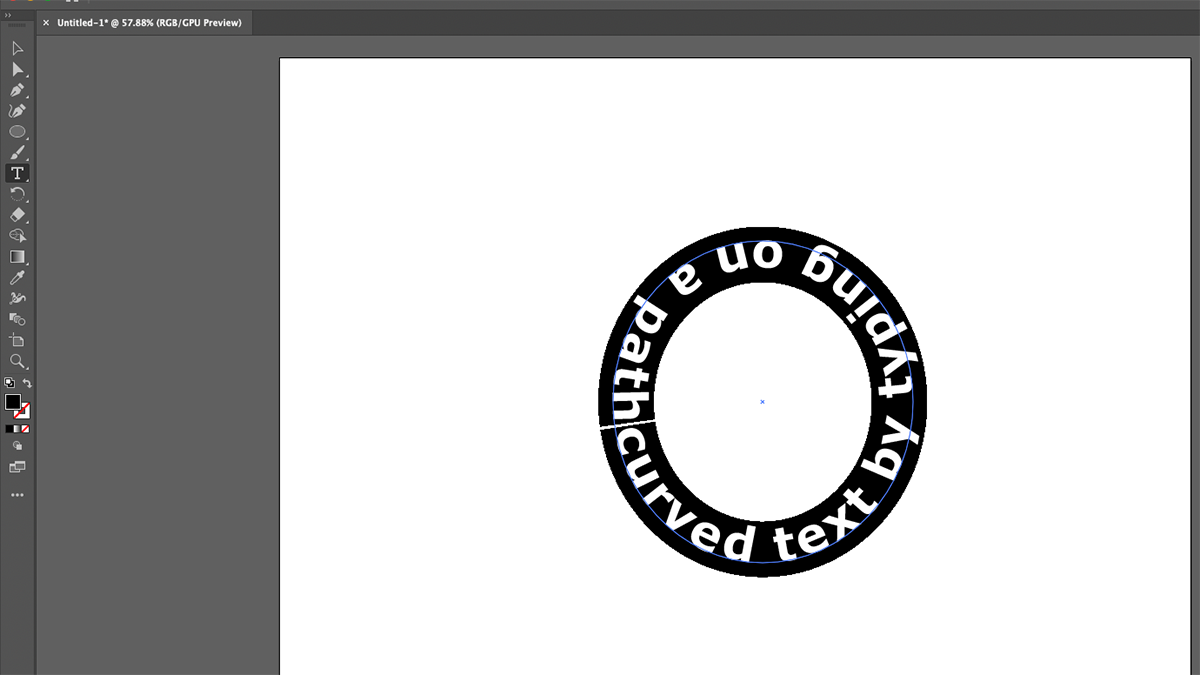
du är inte begränsad till att böja text runt en cirkel. Du kan också använda verktyget typ på sökväg på en anpassad sökväg som skapats med pennverktyget. Rita bara sökvägen och använd samma process som du använde med cirkeln.
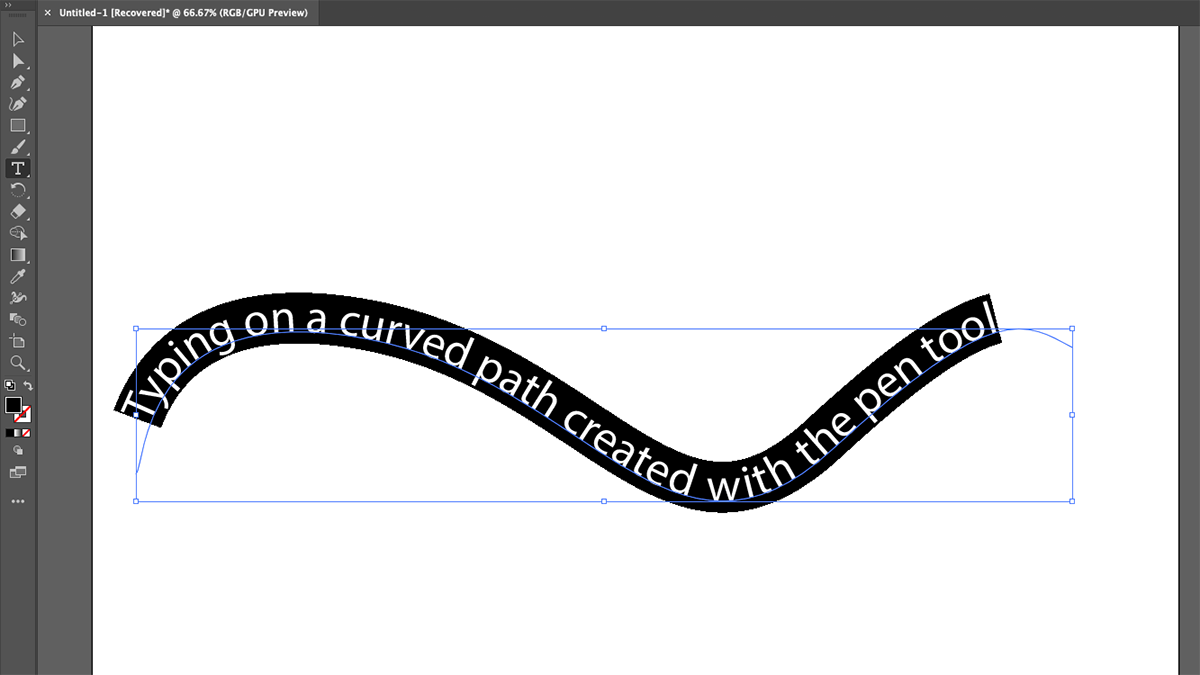
du kan till och med skapa en anpassad form med Shape Builder-verktyget för detta ändamål. Former är ett av de grundläggande sätten att använda Illustrator effektivt.
börja med att skapa din form.
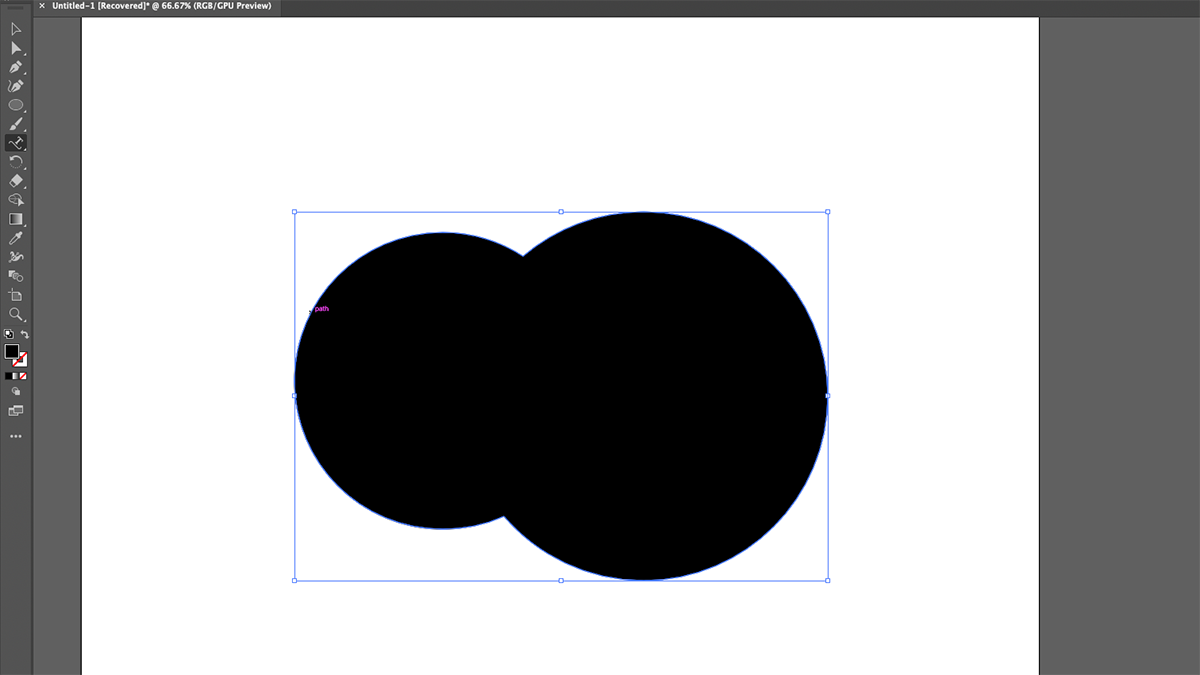
sedan, när du använder verktyget typ på sökväg, tar Illustrator bort fyllningen och stroke, så att du kan skriva vad du vill längs konturen.
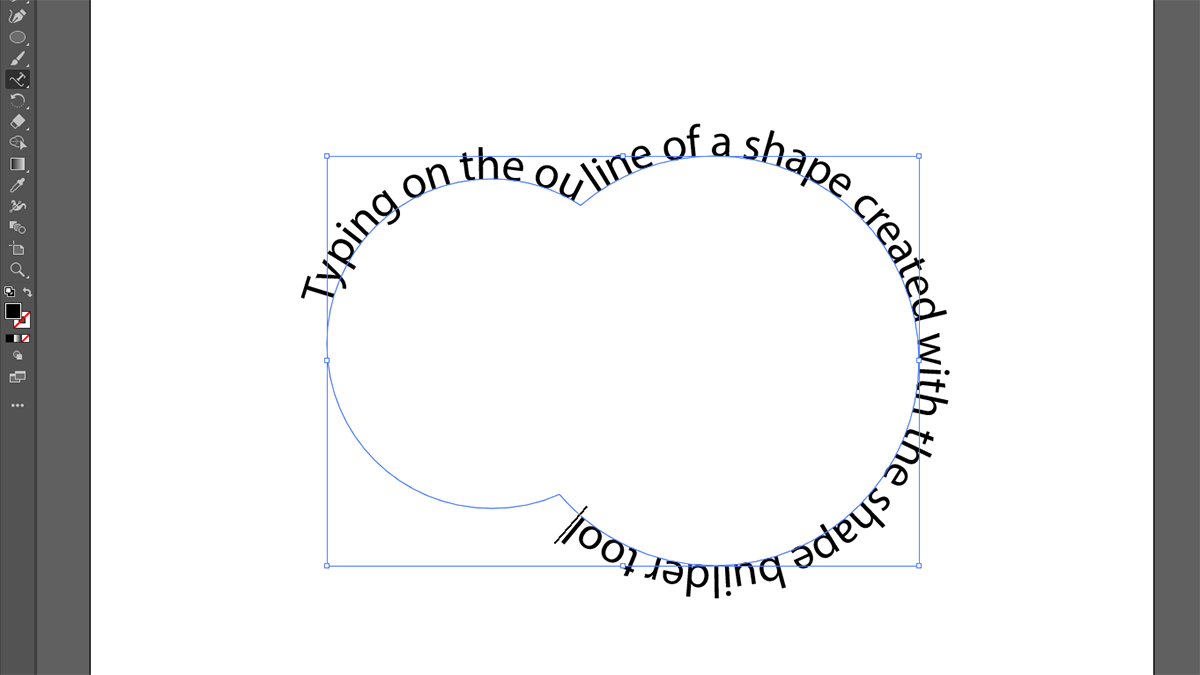
4. Kombinera böjda texteffekter
var och en av dessa metoder för att skapa böjd text i Illustrator har sina egna fördelar och nackdelar. Men det finns ingen anledning till varför du måste välja bara en av dem. Faktum är att du kan kombinera en eller till och med alla.
du kan till exempel arch text runt en cirkel och sedan använda en Arc warp effekt i Warp alternativ. Sedan kan du avsluta det genom att justera effekten ytterligare med ett Kuvertnät.
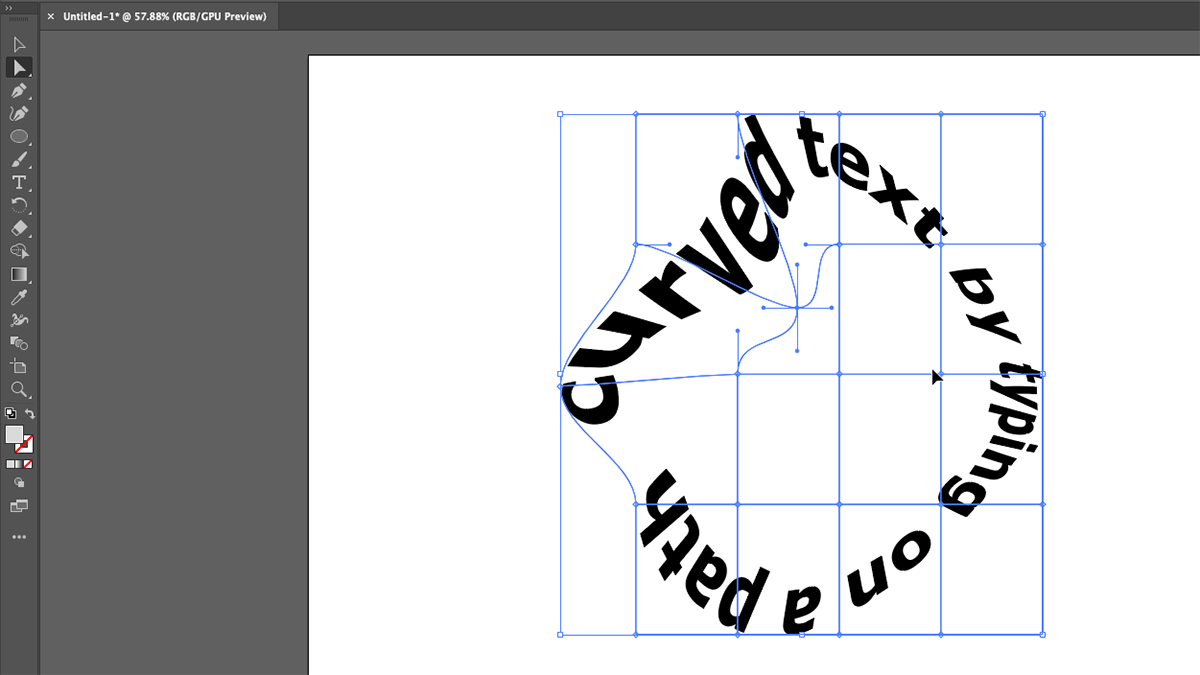
du kan också stapla Varpalternativ. Använd bara en effekt som vanligt, och gå sedan tillbaka till Warp-alternativ och använd en annan. Du kan göra detta så många gånger du vill, så att du kan skapa helt nya effekter.
när du ska använda böjda texteffekter i Illustrator
med hjälp av metoderna i den här artikeln kan du göra några radikala textböjningar i Illustrator. Men det betyder inte nödvändigtvis att du borde. Om du inte verkligen vill skapa något konstigt, bör du i allmänhet undvika att göra text oläslig i dina mönster.
du bör välja och välja vilka tekniker du ska använda och varför du ska tillämpa dem. Om du är osäker på de bästa sätten att använda böjd text är det värt att läsa mer om typografi i allmänhet och ta tag i bästa praxis.
Välj rätt böjda texteffekter, men det kan göra en stor skillnad i ditt arbete. Som alltid bör du experimentera för att hitta de resultat som passar ditt projekt.
ända sedan han var liten har Anthony älskat teknik, från spelkonsoler och datorer till TV-apparater och mobila enheter. Den passionen ledde så småningom till en karriär inom teknisk journalistik, liksom flera lådor med gamla kablar och adaptrar som han håller ’just in case’.
Mer Från Anthony Enticknap
